OVH RTM (Real Time Monitoring)
На OVH серверах есть такая вещь как Real Time Monitoring.
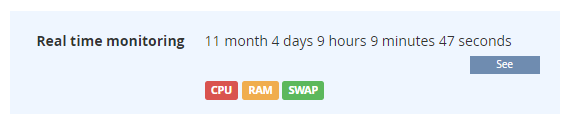
Его можно удалить, если он мешает. Делается это вот так.
CentOS:
И на Debian\Ubuntu:
До середины 2019 года RTM был как Perl скрипт какой запускается каждую минуту по cron, а после уже фоновая программа для отслеживания данных о сервере.
Старый perl скрипт удаляется вот так:
И удалять в кроне задачу на /1 * * * root /usr/local/rtm/bin/rtm XX > /dev/null 2> /dev/null
На всех новых установках ОС уже по стандарту ставится. И даже если Original Kernel выбрано.
Но если надо установить RTM, то делается это вот так.
CentOS:
Пишем содержимое:
Обновляем ОС и ставим RTM:
И на Debian\Ubuntu:
Для Debian вот так.
это кодовое имя Debian ОС.
Debian 8 — jessie
Debian 9 — stretch
Debian 10 — buster
А для Ubuntu:
это кодовое имя Ubuntu ОС.
Ubuntu 16.04 — xenial
Ubuntu 18.04 — bionic
После добавления репозитариев, добавляем ключи:
Обновляем ОС и ставим сам мониторинг:
Он не сразу работает. Там статистика собирается раз в день.
Сам я ставлю RTM потому что он очень интересно сделан. Ну лишним не будет, чтобы смотреть на подобное иногда:

Как на сервере занята вся оперативная память уже 2 года.
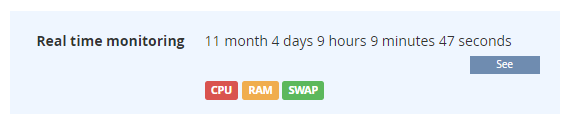
Его можно удалить, если он мешает. Делается это вот так.
CentOS:
yum remove -y ovh-rtm-binaries ovh-rtm-metrics-toolkit beamium noderigИ на Debian\Ubuntu:
apt-get remove ovh-rtm-metrics-toolkitДо середины 2019 года RTM был как Perl скрипт какой запускается каждую минуту по cron, а после уже фоновая программа для отслеживания данных о сервере.
Старый perl скрипт удаляется вот так:
rm -Rf /usr/local/rtmИ удалять в кроне задачу на /1 * * * root /usr/local/rtm/bin/rtm XX > /dev/null 2> /dev/null
nano /etc/crontabНа всех новых установках ОС уже по стандарту ставится. И даже если Original Kernel выбрано.
Но если надо установить RTM, то делается это вот так.
CentOS:
yum install nano -ynano /etc/yum.repos.d/ovh-rtm.repoПишем содержимое:
[rtm]
name=OVH RTM RHEL/ CentOS $releasever - $basearch
baseurl=http://last.public.ovh.rtm.snap.mirrors.ovh.net/centos/$releasever/$basearch/Packages/
enabled=1
repo_gpgcheck=1
gpgcheck=0
gpgkey=http://last.public.ovh.rtm.snap.mirrors.ovh.net/ovh_rtm.pub
[metrics]
name=OVH METRICS RHEL/ CentOS $releasever - $basearch
baseurl=http://last.public.ovh.metrics.snap.mirrors.ovh.net/centos/$releasever/$basearch/Packages/
enabled=1
repo_gpgcheck=1
gpgcheck=0
gpgkey=http://last.public.ovh.metrics.snap.mirrors.ovh.net/pub.keyОбновляем ОС и ставим RTM:
yum update
yum install ovh-rtm-metrics-toolkitИ на Debian\Ubuntu:
apt-get install nano curl -ynano /etc/apt/sources.list.d/rtm.listДля Debian вот так.
<distribution>это кодовое имя Debian ОС.
Debian 8 — jessie
Debian 9 — stretch
Debian 10 — buster
#metrics repo
deb http://last.public.ovh.metrics.snap.mirrors.ovh.net/debian <distribution> main
# rtm repo
deb http://last.public.ovh.rtm.snap.mirrors.ovh.net/debian <distribution> mainА для Ubuntu:
<distribution>это кодовое имя Ubuntu ОС.
Ubuntu 16.04 — xenial
Ubuntu 18.04 — bionic
# metrics repo
deb http://last.public.ovh.metrics.snap.mirrors.ovh.net/ubuntu <distribution> main
# rtm repo
deb http://last.public.ovh.rtm.snap.mirrors.ovh.net/ubuntu <distribution> mainПосле добавления репозитариев, добавляем ключи:
curl https://last-public-ovh-rtm.snap.mirrors.ovh.net/ovh_rtm.pub | apt-key add -
curl http://last.public.ovh.metrics.snap.mirrors.ovh.net/pub.key | apt-key add -Обновляем ОС и ставим сам мониторинг:
apt-get update
apt-get install ovh-rtm-metrics-toolkitОн не сразу работает. Там статистика собирается раз в день.
Сам я ставлю RTM потому что он очень интересно сделан. Ну лишним не будет, чтобы смотреть на подобное иногда:

Как на сервере занята вся оперативная память уже 2 года.
0 комментариев